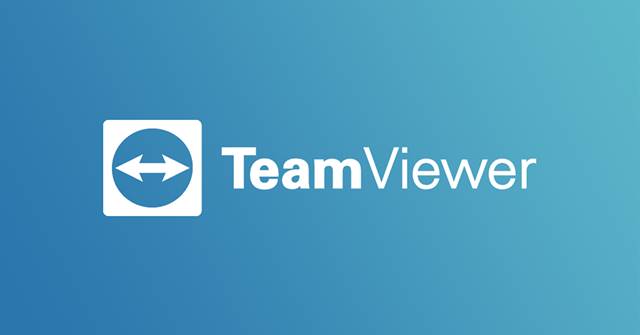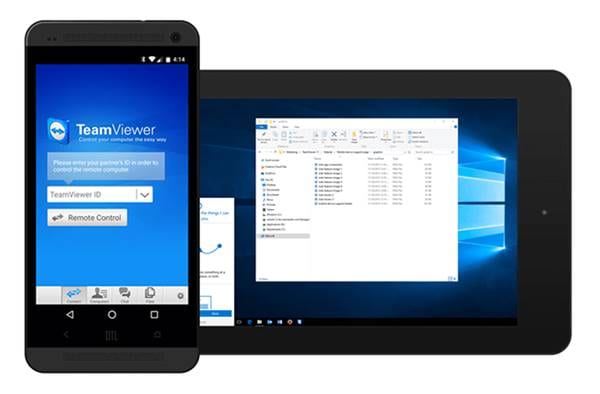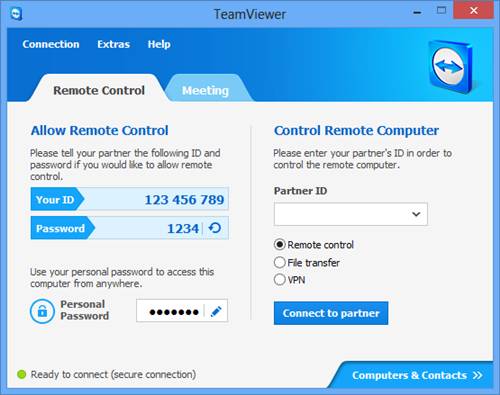ប្រសិនបើអ្នកបានប្រើកុំព្យូទ័រលើតុ ឬកុំព្យូទ័រយួរដៃមួយរយៈ អ្នកប្រហែលជាធ្លាប់ស្គាល់ជាមួយ Remote Desktop Access។ ការចូលប្រើកុំព្យូទ័រពីចម្ងាយគឺជាវិធីដ៏ល្អមួយដើម្បីបន្តភ្ជាប់ទៅឯកសារដែលផ្ទុកនៅលើប្រព័ន្ធប្រតិបត្តិការផ្សេងទៀត។
សព្វថ្ងៃនេះ ឧបករណ៍ផ្ទៃតុពីចម្ងាយរាប់រយមានសម្រាប់ Windows 10, Android និង iOS ដែលអនុញ្ញាតឱ្យអ្នកប្រើប្រាស់ចូលប្រើកុំព្យូទ័របានយ៉ាងងាយស្រួល។ ជាមួយនឹងហាងកម្មវិធីរាប់រយដែលអាចប្រើបាន អ្វីៗអាចមានបញ្ហាបន្តិចនៅពេលជ្រើសរើសកម្មវិធីដ៏ល្អបំផុត។ ប្រសិនបើយើងត្រូវជ្រើសរើសឧបករណ៍ចូលប្រើពីចម្ងាយដ៏ល្អបំផុត យើងនឹងជ្រើសរើស TeamViewer ។
សូមអានផងដែរ៖ ទាញយកកម្មវិធីដំឡើងក្រៅបណ្តាញ AnyDesk ចុងក្រោយបំផុត (គ្រប់វេទិកាទាំងអស់)
តើ TeamViewer ជាអ្វី?
TeamViewer គឺជាឧបករណ៍ចូលប្រើពីចម្ងាយ បង្កើតការតភ្ជាប់ចូល និងចេញរវាងឧបករណ៍ពីរ . បន្ទាប់ពីបង្កើតការចូលប្រើពីចម្ងាយ អ្នកអាចចូលប្រើ ឬចាក់ឯកសារដែលផ្ទុកនៅលើឧបករណ៍ផ្សេងទៀតយ៉ាងងាយស្រួល។
TeamViewer មានទម្ងន់ស្រាល និងងាយស្រួលប្រើជាងឧបករណ៍ចូលប្រើពីចម្ងាយផ្សេងទៀតទាំងអស់។ វាក៏គាំទ្រការចូលប្រើពីចម្ងាយក្នុងពេលជាក់ស្តែង និងផ្តល់នូវឧបករណ៍ជាច្រើនទៀតផងដែរ។ ដោយប្រើ TeamViewer អ្នកអាចធ្វើបាន សហការលើអ៊ីនធឺណិត ចូលរួមក្នុងការប្រជុំ ជជែកជាមួយអ្នកដទៃ និងច្រើនទៀត .
រឿងល្អមួយទៀតអំពី TeamViewer គឺថាវាមាននៅលើវេទិកាទាំងអស់។ នេះមានន័យថាអ្នកអាចប្រើ TeamViewer ដើម្បីគ្រប់គ្រង Android ពី Windows, Windows ពី iOS, Windows ពី MacOS ។ល។
លក្ខណៈពិសេសនៃ TeamViewer
ឥឡូវនេះអ្នកបានស្គាល់ TeamViewer ច្បាស់ហើយ វាជាពេលវេលាដើម្បីពិនិត្យមើលលក្ខណៈពិសេសគួរឱ្យចាប់អារម្មណ៍មួយចំនួនរបស់វា។ ការងារជាក្រុមតែងតែត្រូវបានស្គាល់សម្រាប់មុខងារដ៏អស្ចារ្យរបស់វា។ ខាងក្រោមនេះ យើងបានចែករំលែកបញ្ជីនៃមុខងារដ៏ល្អបំផុតរបស់ TeamViewer ។
- ជាមួយនឹង TeamViewer អ្នកអាចចូលប្រើអេក្រង់កុំព្យូទ័រមួយផ្សេងទៀតបានយ៉ាងងាយស្រួល មិនថាប្រព័ន្ធប្រតិបត្តិការណាដែលវាកំពុងដំណើរការនោះទេ។ អ្នកអាច ងាយស្រួលចូលប្រើ Android, iOS, Windows និង macOS តាមរយៈ TeamViewer .
- TeamViewer មានសុវត្ថិភាពជាងឧបករណ៍ចូលប្រើពីចម្ងាយផ្សេងទៀត។ ប្រើ TeamViewerពិធីការអ៊ិនគ្រីបសម័យ AES (256 ប៊ីត) ដើម្បីការពារទំនាក់ទំនងចូលនិងចេញ។
- កំណែចុងក្រោយបំផុតរបស់ TeamViewer គាំទ្រក្រុមឆានែលគ្រប់គ្រងប្រតិទិន ការជជែក និងជម្រើសទំនាក់ទំនងមួយចំនួនផ្សេងទៀត។
- ក្រៅពីការចែករំលែកអេក្រង់ កម្មវិធី TeamViewer អាចត្រូវបានប្រើដើម្បីគ្រប់គ្រងឧបករណ៍ផ្សេងទៀតពីចម្ងាយ។ នេះមានន័យថាអ្នកអាចធ្វើបាន ការដោះស្រាយបញ្ហានៅលើកុំព្យូទ័រផ្សេងទៀត។ តាមរយៈ TeamViewer ។
- កំណែចុងក្រោយបំផុតរបស់ TeamViewer ក៏អនុញ្ញាតឱ្យអ្នកចាប់ផ្តើមកុំព្យូទ័រពីចម្ងាយឡើងវិញ ប៊ូតុង SOS ជម្រើសចែករំលែកអេក្រង់ ការតភ្ជាប់សម័យ និងជម្រើសថតសម័យ។
- TeamViewer ក៏មានសម្រាប់ឧបករណ៍ Android និង iOS ផងដែរ។ នេះមានន័យថា ដែលអ្នកអាចគ្រប់គ្រងអេក្រង់ឧបករណ៍ចល័តរបស់អ្នកផងដែរ។ . មិនត្រឹមតែប៉ុណ្ណោះ អ្នកក៏អាចប្រើឧបករណ៍ចល័តដើម្បីគ្រប់គ្រងអេក្រង់កុំព្យូទ័ររបស់អ្នកផងដែរ។
ដូច្នេះ ទាំងនេះគឺជាមុខងារដ៏ល្អបំផុតមួយចំនួនដែលធ្វើឱ្យ TeamViewer កាន់តែអស្ចារ្យ។
ទាញយកកម្មវិធីដំឡើងក្រៅបណ្តាញ TeamViewer
ជាការប្រសើរណាស់, អ្នកអាចទាញយក TeamViewer ដោយឥតគិតថ្លៃពីគេហទំព័រផ្លូវការរបស់ពួកគេ។ ទោះយ៉ាងណាក៏ដោយ ប្រសិនបើអ្នកចង់ដំឡើង TeamViewer នៅលើកុំព្យូទ័រច្រើនក្នុងពេលតែមួយ អ្នកប្រហែលជាត្រូវប្រើ TeamViewer Offline Installer។
អត្ថប្រយោជន៍នៃ TeamViewer Offline Installer គឺថាវាអនុញ្ញាតឱ្យអ្នកដំឡើង TeamViewer នៅលើកុំព្យូទ័រជាច្រើនដោយមិនចាំបាច់ទាញយកឯកសារម្តងហើយម្តងទៀត។ ខាងក្រោមនេះ យើងបានចែករំលែកតំណទាញយកសម្រាប់ TeamViewer Offline Installers ក្នុងឆ្នាំ 2021។
- កម្មវិធីដំឡើងក្រៅបណ្តាញ TeamViewer សម្រាប់ Windows 32 ប៊ីត
- កម្មវិធីដំឡើងក្រៅបណ្តាញ TeamViewer សម្រាប់ Windows 64 ប៊ីត
- ទាញយក TeamViewer Offline Installer សម្រាប់ macOS
- ទាញយកកម្មវិធីដំឡើងក្រៅបណ្តាញ TeamViewer សម្រាប់លីនុច
- កម្មវិធីដំឡើងក្រៅបណ្តាញ TeamViewer សម្រាប់ Chrome OS
- កម្មវិធីដំឡើងក្រៅបណ្តាញ TeamViewer សម្រាប់ Raspberri Pi
ទាំងនេះគឺជាកម្មវិធីដំឡើងក្រៅបណ្តាញសម្រាប់កំណែចុងក្រោយបំផុតរបស់ TeamViewer ។ អ្នកអាចប្រើវាដើម្បីដំឡើង TeamViewer នៅលើកុំព្យូទ័រជាច្រើន។
របៀបដំឡើងកម្មវិធីដំឡើងក្រៅបណ្តាញ TeamViewer?
វាមានភាពងាយស្រួលក្នុងការដំឡើង TeamViewer Offline Installer នៅលើប្រព័ន្ធ។ ដោយអាស្រ័យលើប្រព័ន្ធប្រតិបត្តិការដែលឧបករណ៍របស់អ្នកកំពុងប្រើ សូមទាញយក TeamViewer Offline Installer សម្រាប់ប្រភេទប្រព័ន្ធប្រតិបត្តិការនោះ។
នៅពេលដែលបានទាញយក, អ្នកអាចប្រើឯកសារមិនកំណត់ដងដើម្បីដំឡើង TeamViewer នៅលើឧបករណ៍។ សម្រាប់ការដំឡើង អ្នកត្រូវតែធ្វើតាមការណែនាំនៅលើអេក្រង់។
ដូច្នេះ អត្ថបទនេះគឺនិយាយអំពី TeamViewer Offline Installer ក្នុងឆ្នាំ 2021។ ខ្ញុំសង្ឃឹមថាអត្ថបទនេះអាចជួយអ្នកបាន! សូមចែករំលែកទៅកាន់មិត្តរបស់អ្នកផងដែរ។ ប្រសិនបើអ្នកមានចម្ងល់អំពីបញ្ហានេះ សូមប្រាប់ពួកយើងក្នុងប្រអប់ comment ខាងក្រោម។